来源:咸林会计网 发布人:学林网 发稿日期:2023-08-08
财务工作中,在我们整理表格时,经常会遇到需要将多个单元格内容合并到一个单元格。今天,跟大家分享两个超级简单的方法!
通过Excel连接符号 &,就可以轻松实现将不同单元格的内容合并到一个单元格。
我们先选中E3单元格,然后分别点击A3、输入与符,点击B3、输入与符,再点击C3、输入与符,最后点击D3单元格、输入与符。然后按回车键结束确认,这时我们已经把项目名称、区、座、房号合并到了E3单元格。也即在E3单元格输入=A3&B3&C3&D3。接着下拉单元格,所有其他单元格文字也都一下合并好了。
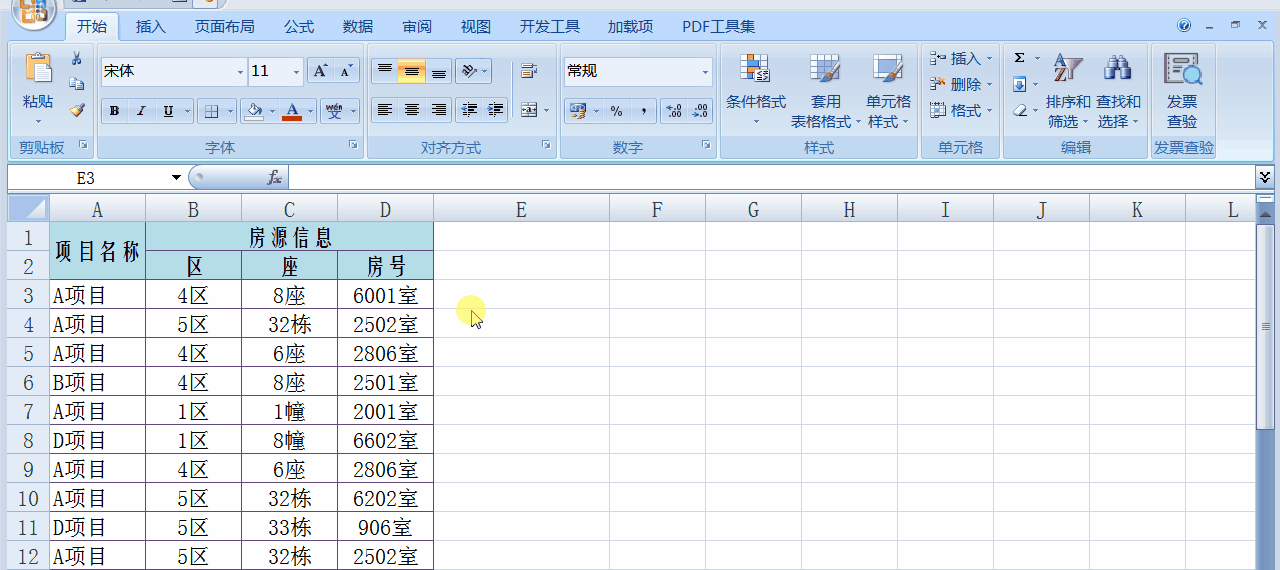
还可以使用Excel函数:PHONETIC完成成的操作。
首先选中E3:E12单元格区域,并在E3单元格输入函数公式=PHONETIC。紧接着输入PHONETIC函数参数,即选中A3:D3,输入右括号,然后按下Ctrl+Enter组合键。注意,选中A3:D3区域,输入右括号后不要直接单击回车,而是同时按下ctrl键和回车键。即可轻松完成将前四列单元格文本内容合并。操作如下图所示。

好了,Excel中将多个单元格文字内容合并到一个单元格的两种方法大家掌握了吗?
第一篇